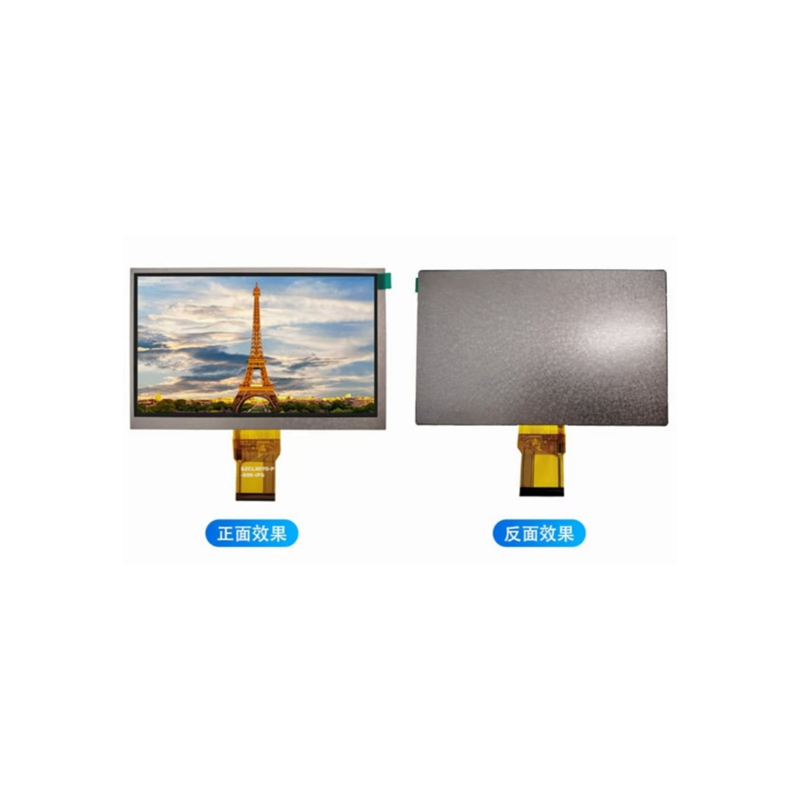Die Kombination der Wi-Fi-Funktionen des ESP8266 mit den scharfen Visuals eines OLED-Displays eröffnet eine Welt voller Möglichkeiten für eingebettete Projekte. Diese Anleitung führt Sie durch den Prozess der Verbindung und Kontrolle eines OLED -Displays mit Ihrem ESP8266, von der Einrichtung der Hardware bis zum Schreiben des erforderlichen Code. Egal, ob Sie ein erfahrener Entwickler sind oder gerade erst anfangen, dieser Leitfaden enthält die Informationen, die Sie zum Erfolg benötigen. Wir werden verschiedene Bibliotheken, gemeinsame Probleme und praktische Beispiele untersuchen, die Ihnen helfen, Ihre zu erhaltenESP8266 OLED -Displayprojizieren Sie in Betrieb.
Der erste Schritt ist die Auswahl der richtigen Komponenten. Sie benötigen ein ESP8266 -Entwicklungsausschuss (wie das NodeMcu oder das Wemos D1 Mini) und ein OLED -Anzeigemodul. OLED -Displays sind in verschiedenen Größen und Auflösungen erhältlich. Zu den häufigen Auswahlmöglichkeiten gehören 0,96-Zoll- und 1,3-Zoll-Anzeigen. Stellen Sie sicher, dass Ihre gewählte Anzeige mit dem I2C- oder SPI -Kommunikationsprotokoll kompatibel ist. Viele Module sind online leicht verfügbar. Ausführliche Spezifikationen finden Sie in den vom Hersteller bereitgestellten Datenblättern.
Der Verbindungsprozess hängt vom von Ihnen verwendeten Kommunikationsprotokoll abESP8266 OLED -Display. Am häufigsten wird I2C für seine Einfachheit verwendet. Sie müssen die folgenden Stifte anschließen (passen Sie diese gemäß der Pinout Ihres spezifischen Moduls an):
Überprüfen Sie die PIN-Aufgaben sowohl für Ihr ESP8266 als auch in IhremESP8266 OLED -DisplayModul vor der Verbindung.
Sie benötigen die Arduino -IDE, um das ESP8266 zu programmieren. Installieren Sie das ESP8266 -Board -Support -Paket über den Board Manager. Mehrere Bibliotheken vereinfachen die Interaktion mit OLED -Anzeigen. Die Adafruit GFX -Bibliothek und die Adafruit SSD1306 -Bibliothek sind eine beliebte Wahl. Diese Bibliotheken bieten Funktionen zum Zeichnen von Text, Formen und Bildern auf der Anzeige.
Hier ist ein grundlegendes Beispiel, das die Adafruit SSD1306 -Bibliothek verwendet, um Hallo, World! auf deinemESP8266 OLED -Display:
#include #include #include #include #define SCREEN_WIDTH 128 // OLED display width, in pixels#define SCREEN_HEIGHT 64 // OLED display height, in pixels#define OLED_RESET -1 // Reset pin # (or -1 Wenn Sie Arduino -Reset -Pin teilen) adafruit_ssd1306 display (screen_width, screen_height & draht, oled_reset); void setup () {serial.begin (115200); display.begin (ssd1306_switchcapvcc, 0x3c); // Adresse 0x3c für 128x64 display.clearDisplay (); display.setTextSize (2); display.setTextColor (weiß); display.setCursor (0, 0); display.println (Hallo, Welt!); display.display ();} void Loop () {// Fügen Sie Ihren Code hier hinzu, um die Anzeige} zu aktualisieren Denken Sie daran, die erforderlichen Bibliotheken zu installieren, bevor Sie den Code hochladen.
Wenn duESP8266 OLED -DisplayFunktioniert nicht, überprüfen Sie Folgendes:
Abgesehen von dem Anzeigen einfacher Text, IhrESP8266 OLED -Displaykann für eine Vielzahl von Anwendungen verwendet werden, einschließlich:
Die Möglichkeiten sind nur durch Ihre Vorstellungskraft begrenzt.
Die Integration eines OLED -Displays in ein ESP8266 eröffnet unzählige Möglichkeiten für kreative Projekte. Wenn Sie die in diesem Handbuch beschriebenen Schritte befolgen, können Sie diese leistungsstarke Kombination problemlos in Ihr nächstes eingebettetes System einbeziehen. Denken Sie daran, die Datenblätter für Ihre spezifischen Hardwarekomponenten für detaillierte Informationen zu konsultieren. Überprüfen Sie die Optionen von hochwertigen LCD- und OLED-Displays aus, um Optionen aus zu erkundenDalian Eastern Display Co., Ltd.Sie bieten eine breite Palette von Displays, die für verschiedene Anwendungen geeignet sind.